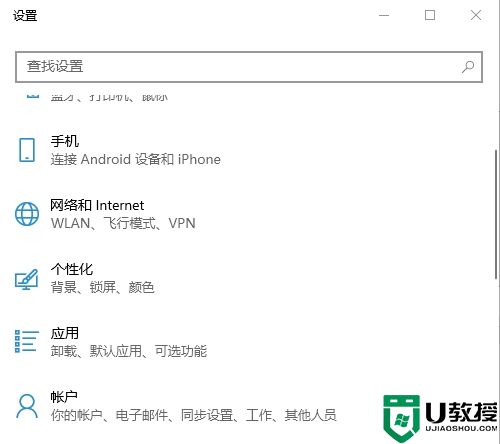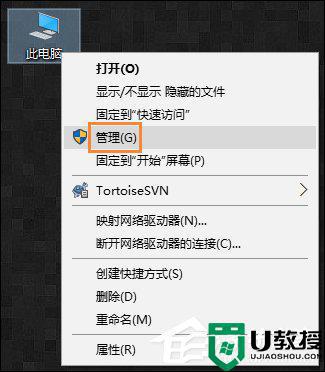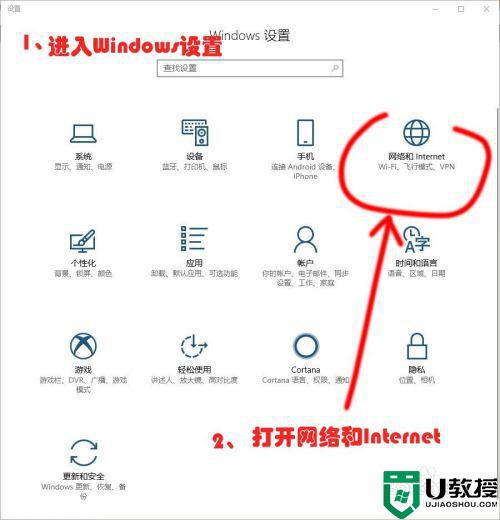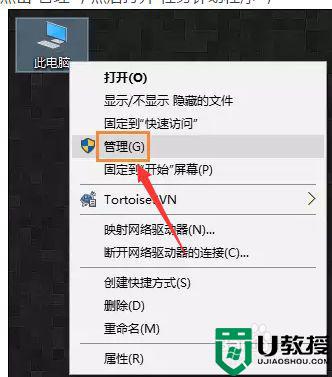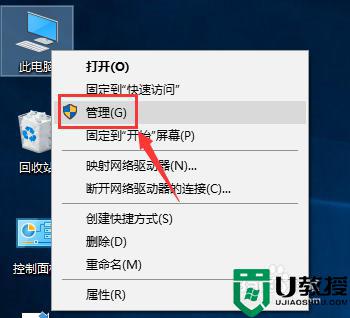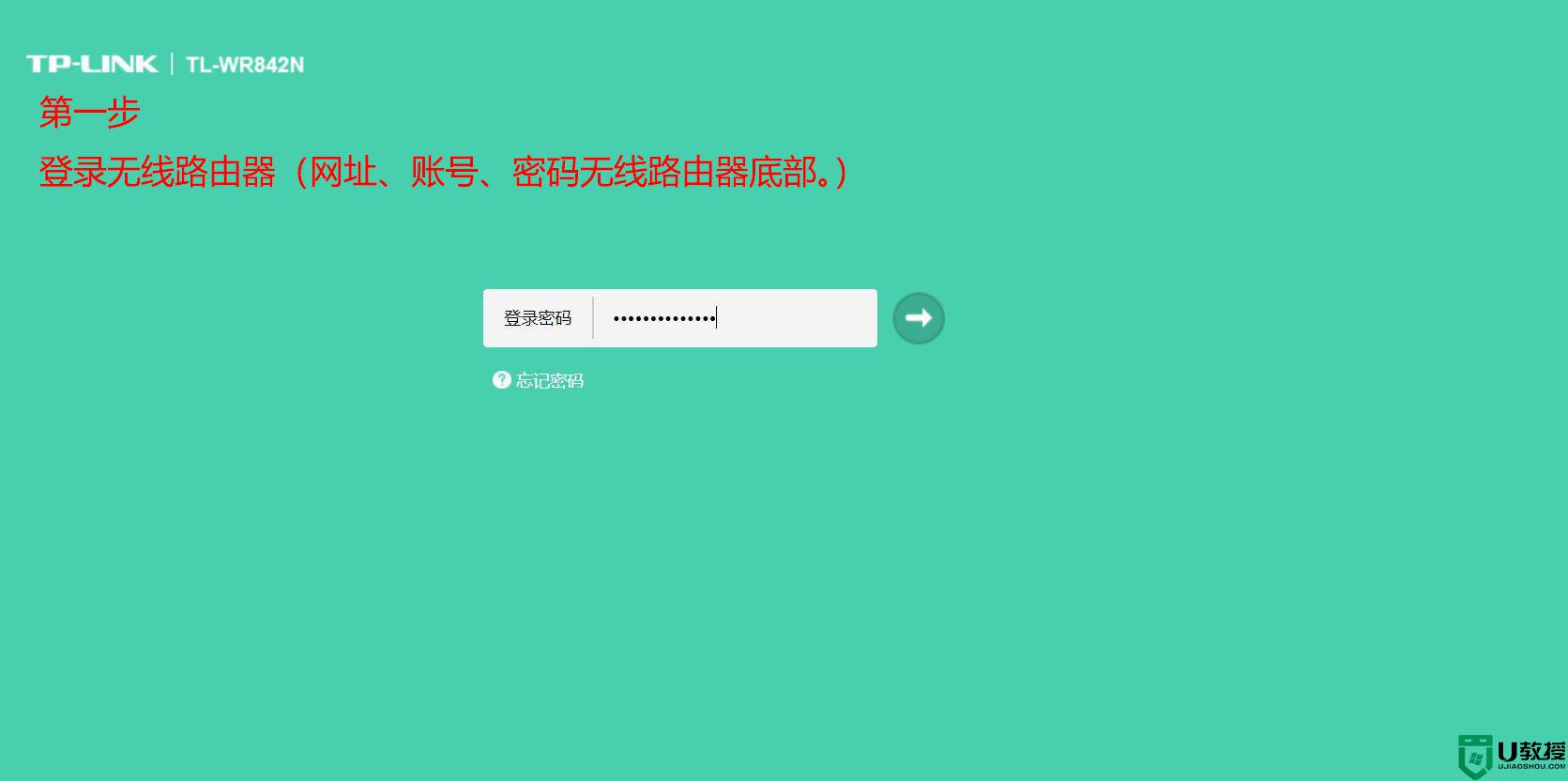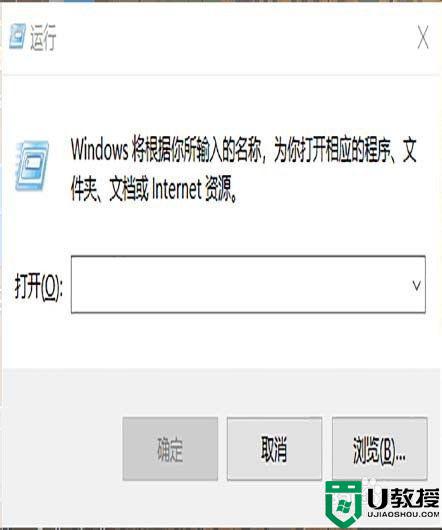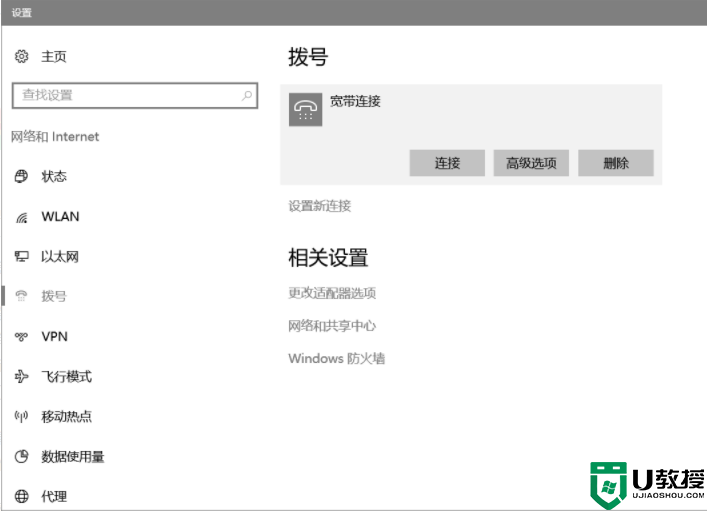win10怎么设置宽带拨号上网 让win10宽带拨号上网的设置方法
时间:2021-07-15作者:mei
随着网络科技不断发展,无论家庭还是公司都需要连接宽带上网,现在大家都使用无线wifi上网,很少使用拨号上网。但是一般家庭使用宽带账号密码拨号上网比较安全,那么win10系统怎么设置宽带拨号上网?下面小编来说一下在win10桌面生成宽带连接的设置方法。
具体方法如下:
1、点击左下角的win标志,在开始菜单中选择箭头所指的设置选项。
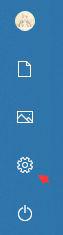
2、进入到windows设置页面,点击箭头所指的网络和internet选项。
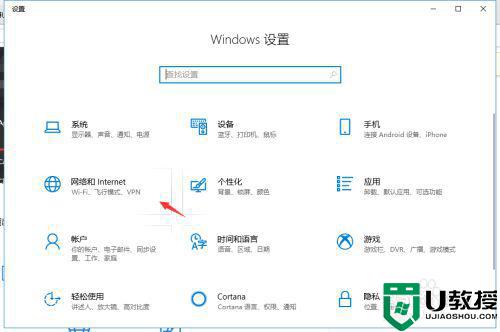
3、进入到网络和internet设置页面,点击左侧栏中箭头所指的拨号选项。
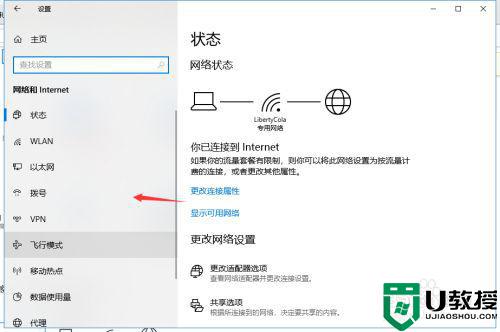
4、进入到拨号页面,点击窗口右侧箭头所指的设置新连接选项。
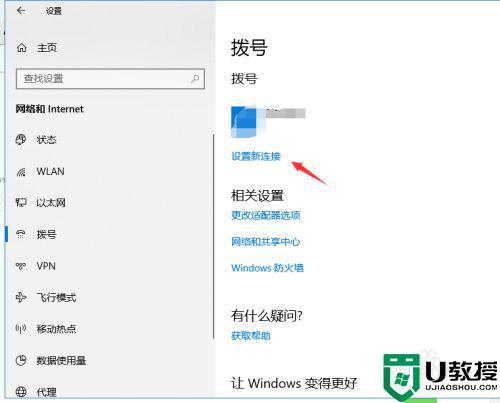
5、新建连接,点击箭头所指的连接到Internet选项,点击箭头所指的下一步。
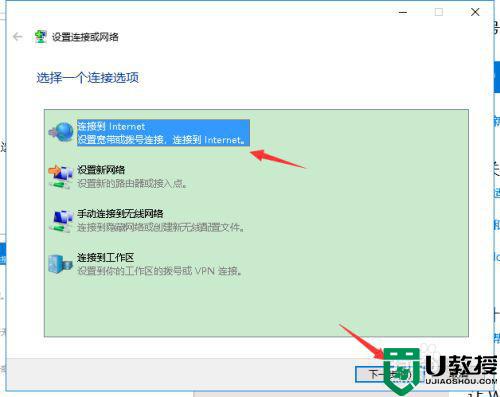
6、在这个页面选择你想用的来进入下一步设置,我选择宽带。
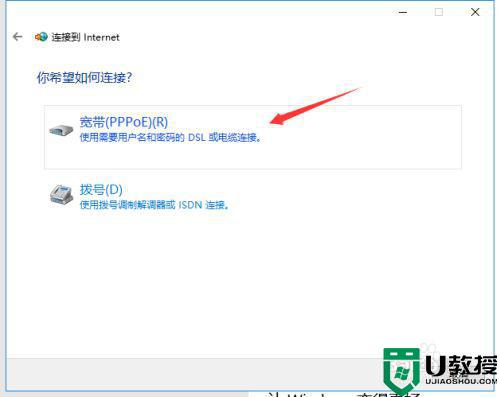
7、在这个页面中箭头所指的输入框中输入宽带账号和密码,勾选记住此密码的选项框,连接名称可以自己随便命名,点击链接,即可完成宽带连接设置。
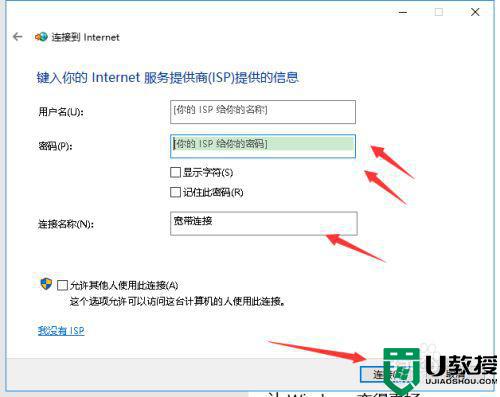
拨号上网优点是网速稳定,如果想在win10系统创建宽带拨号上网可以试试教程操作一下。